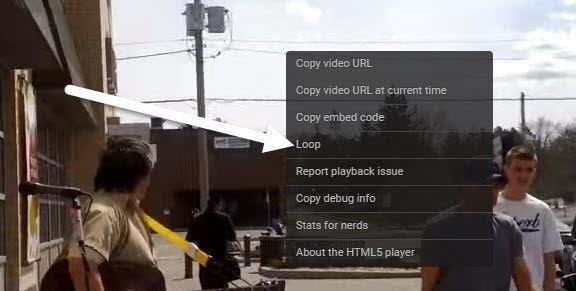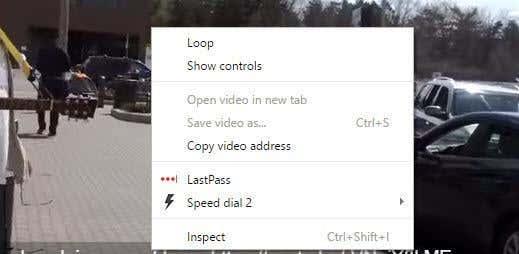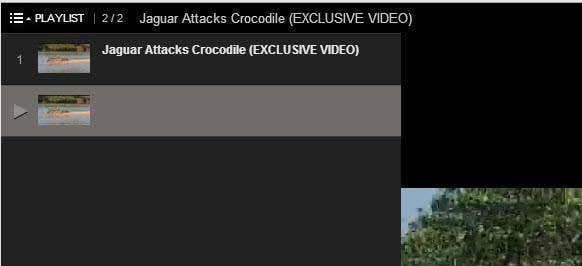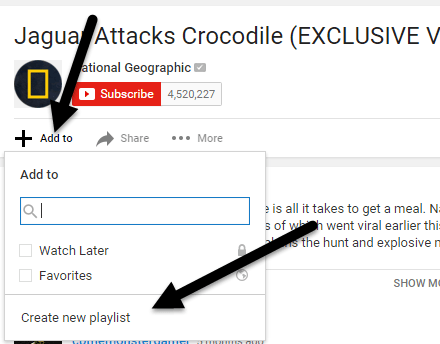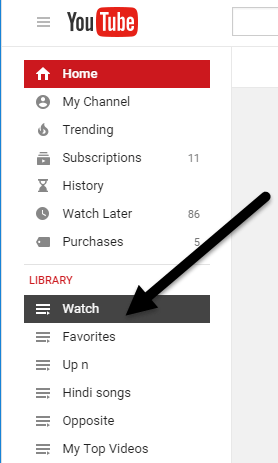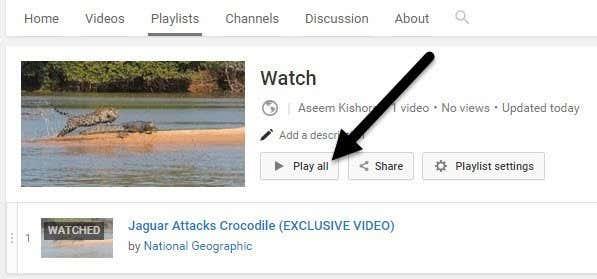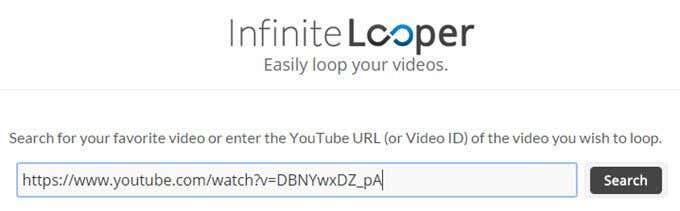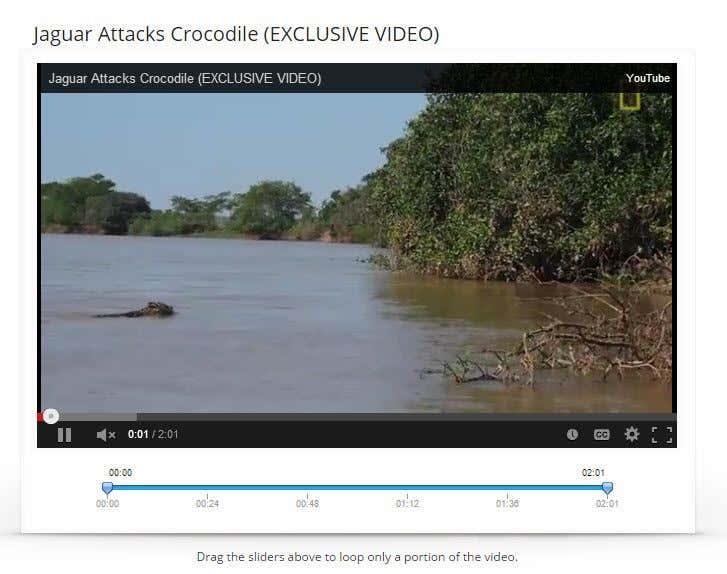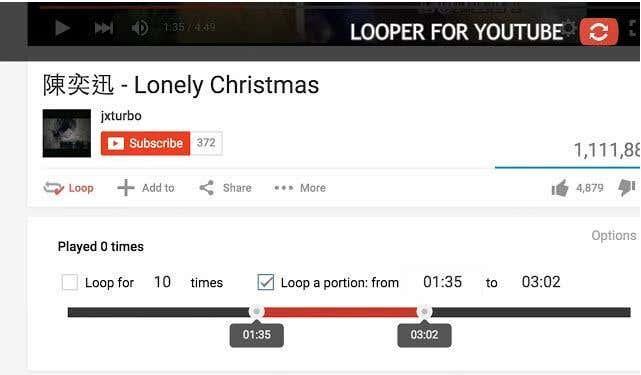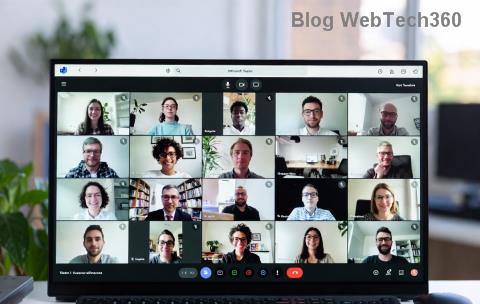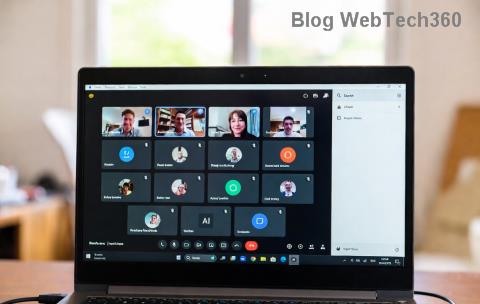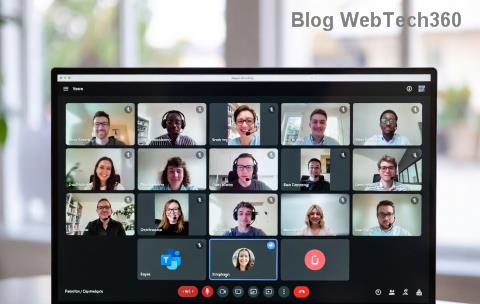Ste kdaj morali znova in znova predvajati videoposnetek YouTube? Morda predvajate glasbeni video na prenosnem računalniku, ki je povezan z nekaterimi zvočniki in morate vedno znova ponavljati isto pesem? Ali pa si morda le želite znova in znova gledati isti posnetek nečesa smešnega!?
Kakorkoli že, obstaja nekaj načinov, kako lahko predvajate videoposnetke v YouTubu. Na srečo je YouTube nadgradil svoj predvajalnik videoposnetkov na HTML 5, tako da je v večini spletnih brskalnikov dovolj, da z desno miškino tipko kliknete videoposnetek, da se predvaja!
Kazalo
- 1. način – desni klik
- 2. način – Uredite URL
- 3. način – Ročno ustvarite seznam predvajanja
- 4. način – Spletna stran
- 5. način – razširitev
V tem članku bom omenil vse različne načine predvajanja YouTubovega videa v brskalniku. Če poskušate to narediti v telefonu, v aplikaciji YouTube ne bo delovalo. Poskusil sem in edini način je, da tapnem gumb za ponovitev, ko se video konča. Če morate znova predvajati videoposnetek v telefonu, uporabite spletni brskalnik in nato enega od spodaj navedenih spletnih načinov (InfiniteLooper).
1. način – desni klik
Če uporabljate sodoben brskalnik in videoposnetek, ki ga gledate, ni eden redkih, ki se ne predvajajo z uporabo HTML5, potem lahko preprosto z desno miškino tipko kliknete videoposnetek in kliknete Zanka .
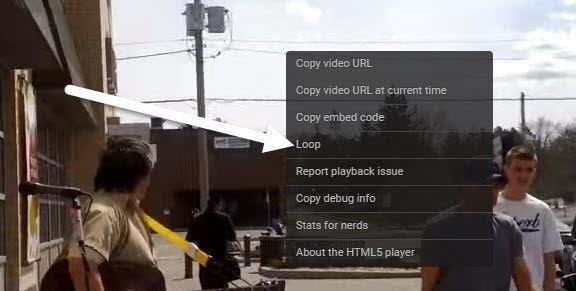
Kot lahko vidite, je to meni, značilen za YouTube. Če vam to ne deluje, je to morda zaradi videoposnetka, spletnega brskalnika ali operacijskega sistema, ki ga uporabljate. Če uporabljate Chrome, lahko poskusite še en trik z desnim klikom.
Nadaljujte in pritisnite in držite tipko SHIFT na tipkovnici ter nato z desno miškino tipko kliknite video. Medtem ko še vedno držite tipko SHIFT, znova kliknite z desno miškino tipko. Tokrat bi morali dobiti drug meni, ki je videti nekoliko drugačen, vendar ima tudi možnost zanke.
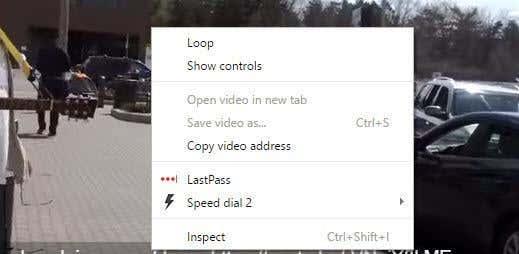
Kot lahko vidite, je ta meni specifičen za Chrome. Na žalost ta majhen trik deluje samo v brskalniku Google Chrome, verjetno zato, ker je Google lastnik YouTuba.
2. način – Uredite URL
Še en napol preprost način, da se videoposnetek predvaja v zanki, je uporaba določenega URL-ja. Recimo, da je videoposnetek, ki ga gledate, naslednji:
https://www.youtube.com/watch?v= DBNYwxDZ_pA
Pomemben del je na koncu označen s krepkim tiskom. Zdaj kopirajte ta zadnji del takoj za v= in ga prilepite v naslednji URL na obeh lokacijah:
https://www.youtube.com/v/ DBNYwxDZ_pA ?playlist= DBNYwxDZ_pA &autoplay=1&loop=1
To v bistvu za vas ustvari seznam predvajanja s samo enim videoposnetkom in vam omogoča, da ga ponavljate znova in znova.
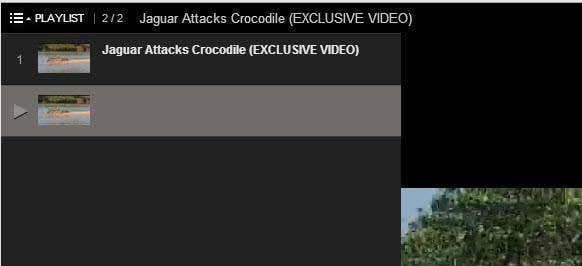
3. način – Ročno ustvarite seznam predvajanja
Poleg uporabe zgornje metode URL lahko sami ročno ustvarite seznam predvajanja z enim videoposnetkom in pustite, da se ponavlja znova in znova. Če želite to narediti, morate biti prijavljeni v YouTube. 2. način deluje, ne da bi se morali prijaviti v YouTube.
Ko gledate videoposnetek, ki ga želite ponoviti, kliknite povezavo Dodaj v tik pod videoposnetkom.
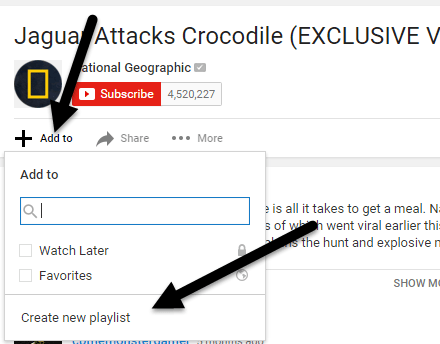
Kliknite Ustvari nov seznam predvajanja in nato poimenujte seznam predvajanja. Ko ustvarite seznam predvajanja, boste morali klikniti ikono majhnega hamburgerja v zgornjem levem kotu in klikniti nov seznam predvajanja, ki ste ga pravkar ustvarili pod Knjižnica . V mojem primeru sem ga poimenoval Watch .
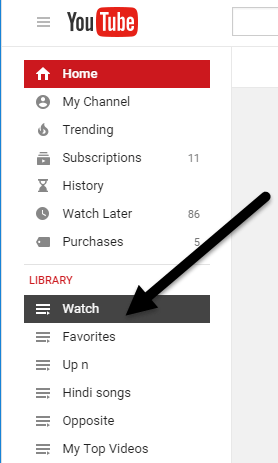
Na seznamu predvajanja mora biti samo en videoposnetek. Zdaj kliknite gumb Predvajaj vse in ta videoposnetek bo neprekinjeno predvajal.
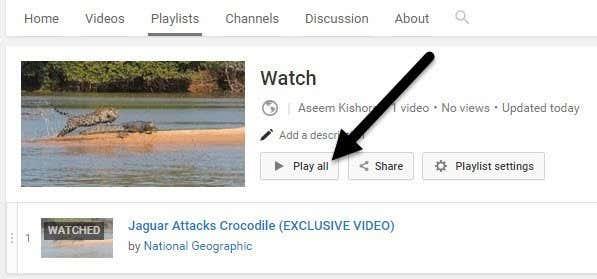
4. način – Spletna stran
Štiri metode vključujejo uporabo spletnih mest, ki obstajajo samo za ponavljanje videoposnetkov YouTube. To je precej smešno, vendar mislim, da obstaja nekaj povpraševanja po tem! Če poskušate predvajati videoposnetke v pametnem telefonu ali tabličnem računalniku, morate uporabiti takšno metodo. Iz nekega razloga aplikacije v teh napravah nimajo možnosti za zanko.
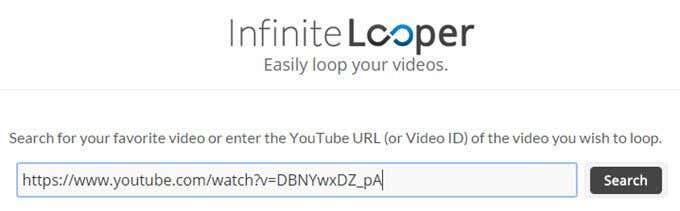
InfiniteLooper je eno od teh spletnih mest z zankami. Preprosto kopirajte in prilepite URL iz YouTuba in kliknite Išči . To bo naložilo videoposnetek YouTube in vam omogočilo, da ga za nedoločen čas predvajate v zanki ali celo v zanki določenega dela videoposnetka, če želite.
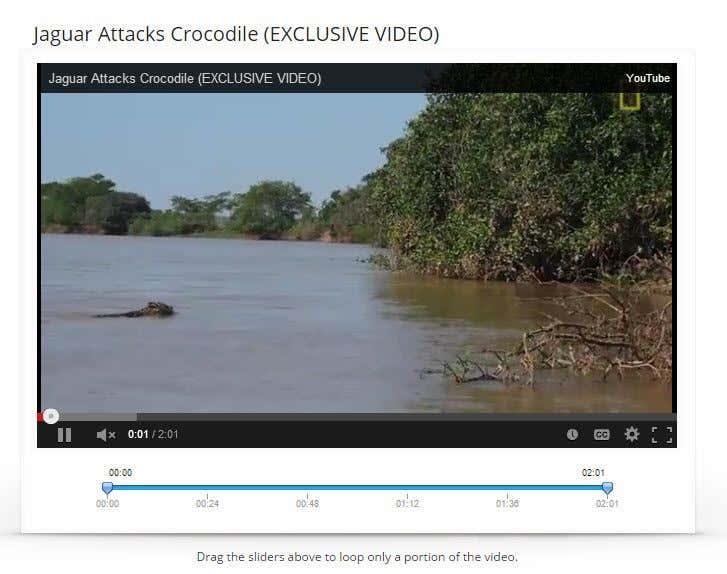
5. način – razširitev
Zadnji način za predvajanje videoposnetkov v YouTubu, če želite preprosto rešitev in vam prva metoda ne deluje, je namestitev razširitve. Za Chrome obstaja Looper za YouTube .
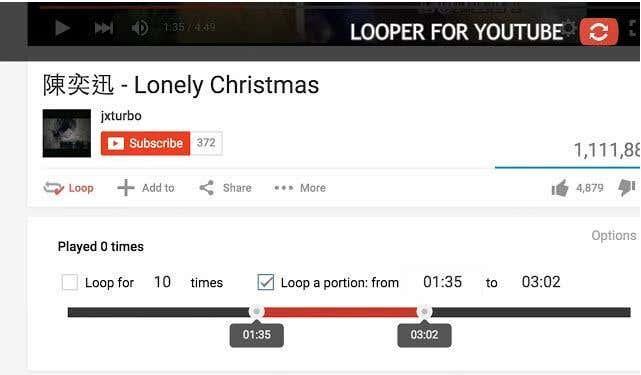
Ko namestite razširitev, boste pod videoposnetkom videli novo možnost Loop. Kliknite na to in lahko izberete, kolikokrat želite predvajati videoposnetek v zanki in tudi, če želite predvajati samo del videa. Za Firefox lahko uporabite YouTube Video Replay .
Upajmo, da vam bodo te metode omogočile, da svoj (verjetno glasbeni) video predvajate tolikokrat, kot želite! Če imate kakršna koli vprašanja, jih lahko komentirate. Uživajte!